Установка Windows 11 на пользовательский раздел: Оптимизация жесткого диска
Подробные инструкции по созданию пользовательских разделов во время установки Windows 11, которые помогут вам эффективно управлять пространством хранения для двойной загрузки или разделения данных.
Установка Windows 11 на пользовательский раздел даёт пользователям больше контроля над дисковым пространством, вместо того чтобы позволять установщику автоматически занимать весь жёсткий диск. Этот метод особенно полезен при настройке системы с двойной загрузкой или при необходимости разделить операционную систему и личные данные для более безопасного и эффективного управления.
Необходимая подготовка перед началом
Прежде чем продолжить, выполните несколько важных подготовительных шагов, чтобы гарантировать, что установка пройдет гладко, а ваши данные будут в безопасности.
Резервное копирование данных
Важный:Процесс создания нового раздела и установки приведет к удалению всех данных на выбранном диске, поэтому перед продолжением работы крайне важно создать полную резервную копию важных файлов.
Подготовьте USB-установщик
Вам понадобится USB-накопитель с установочным носителем Windows 11. Ваш компьютер загрузится с этого USB-накопителя, чтобы начать процесс установки. Чтобы загрузить компьютер с USB-накопителя, вам может потребоваться доступ к настройкам UEFI/BIOS. Обычно это делается нажатием функциональной клавиши (например, F1, F2, F10, F12), клавиши ESC или Delete при запуске компьютера. Точные инструкции см. на сайте поддержки производителя вашего компьютера.
Инструкция по созданию разделов при установке Windows 11
Выполните следующие действия, чтобы создать отдельный раздел для Windows 11 прямо из установщика.
- Загрузите компьютер с подготовленного установочного USB-накопителя Windows 11.
- Нажмите любую клавишу, когда будет предложено начать процесс.
- Выберите язык, формат времени и способ ввода, затем нажмитеСледующий.
- Нажмите кнопкуУстановить сейчас.
- Введите ключ продукта. Если вы переустанавливаете, вы можете выбратьУ меня нет ключа продукта.
- Выберите версию Windows 11, которую хотите установить, и нажмитеСледующий.
- Примите условия обслуживания и выберитеСледующий.
- Выберите параметрыВыборочная установка: установка только Windows (для опытных пользователей).
- На экране выбора диска выберите нераспределенное пространство на жестком диске, на который вы хотите установить систему. Если на диске уже есть разделы, их необходимо удалить, чтобы освободить место.
- ЩелкнитеНовыйчтобы начать создание нового раздела.
- В камереРазмер, введите желаемый размер раздела (в МБ). Для Windows 11 требуется не менее 64 ГБ (65 536 МБ), однако мы рекомендуем выделить не менее 100 ГБ (102 400 МБ), чтобы обеспечить достаточно места для будущих обновлений и приложений.
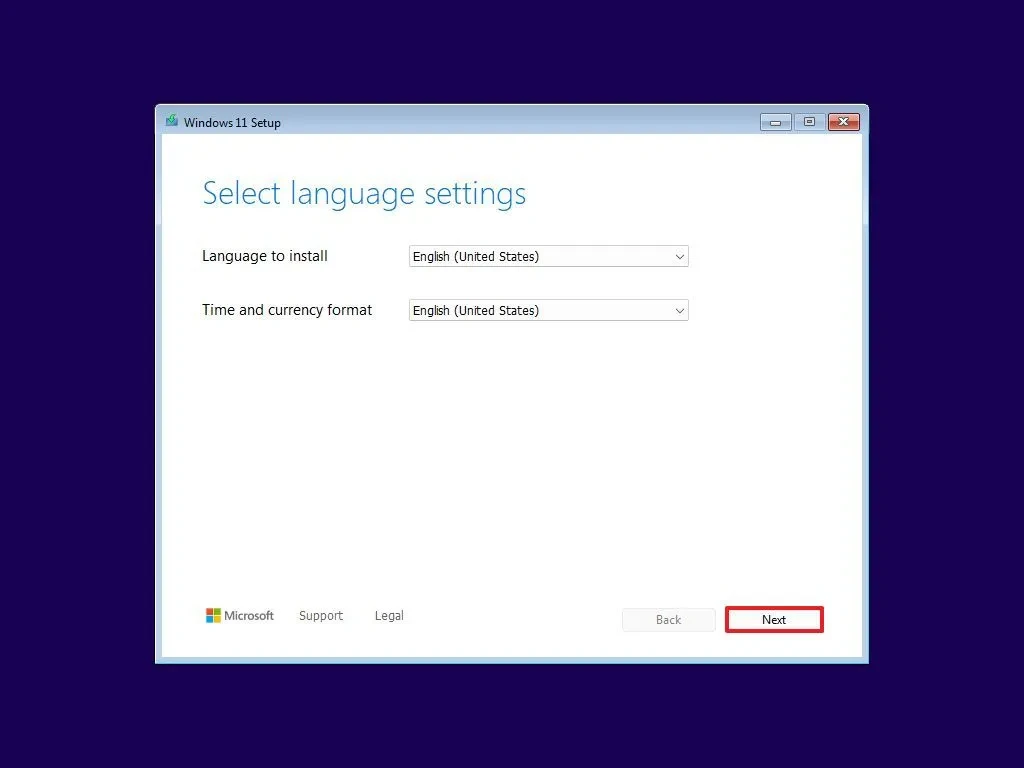
- НажиматьПрименять. Появится сообщение о том, что Windows может создать дополнительные необходимые системные разделы. НажмитеХОРОШОдля подтверждения.
- Установщик автоматически создаст небольшие разделы для системы (System, MSR, Recovery) и основной раздел (Primary) указанного вами размера.
- Выберите основной раздел, который вы только что создали (обычно тот, который имеет наибольшую емкость), и нажмитеСледующийчтобы начать установку Windows 11.
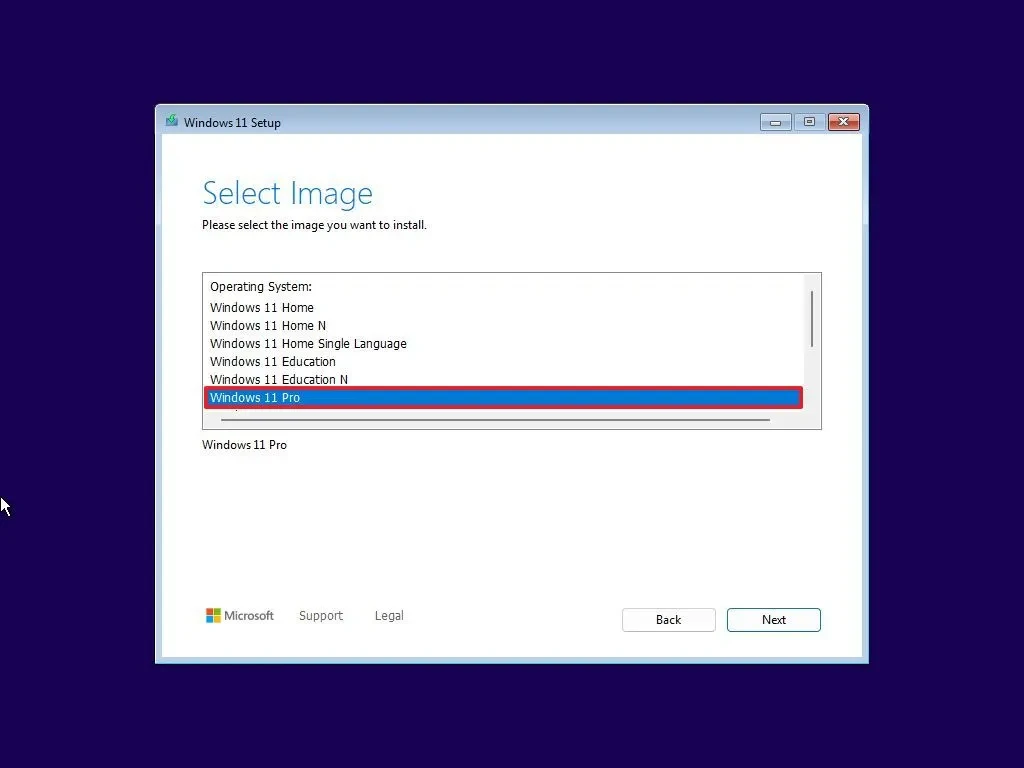
После завершения установки ваш компьютер перезагрузится, и вам потребуется выполнить первоначальную настройку (шаги по запуску при первом включении компьютера (OOBE)), чтобы создать учетную запись пользователя и персонализировать параметры.
Создание дополнительных разделов из свободного пространства
Если во время установки вы не использовали всё свободное место на жёстком диске, оставшееся пространство будет иметь статус «Нераспределено». Вы можете создать новые разделы для хранения данных с помощью управления дисками Windows.
- ОткрытьНастройкииз меню «Пуск».
- ВыбиратьСистема, затем перейдите в разделХранилище.
- Прокрутите вниз и выберитеРасширенные настройки хранилища, затем нажмитеДиски и тома.
- Выберите диск с нераспределенным пространством.
- Нажмите кнопкуСоздать объем.
- Назовите (метка) и выберите букву (буква) для нового диска.
- В разделеФайловая система, выбиратьNTFS.
- Укажите размер нового раздела. Если вы хотите использовать всё оставшееся свободное пространство, оставьте значение по умолчанию.
- Нажмите кнопкуФорматдля завершения.
После завершения новый раздел появится в Проводнике и будет готов для хранения данных, полностью отдельно от раздела, содержащего операционную систему.


